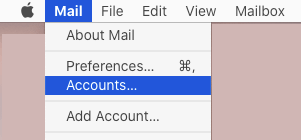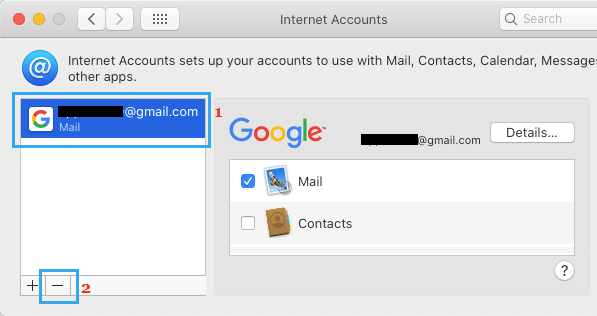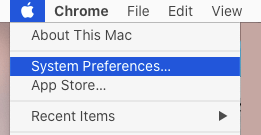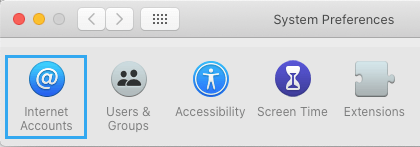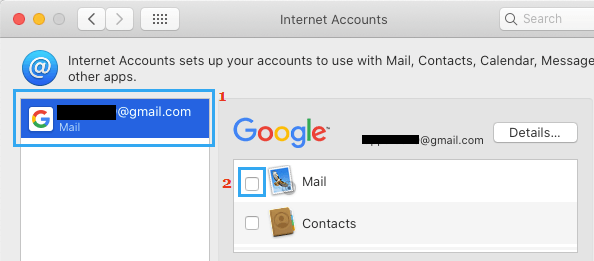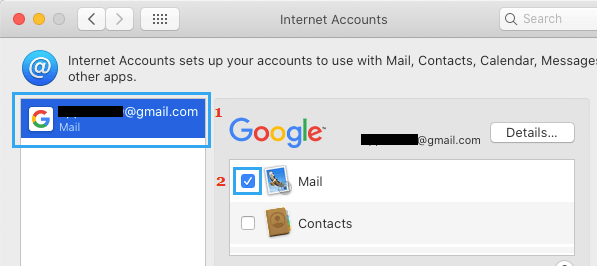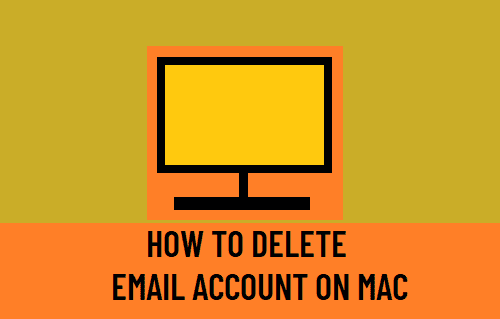
Si estás buscando un método para eliminar una cuenta de correo electrónico en Mac, es possible que tu cuenta de correo electrónico haya sido cambiada o que no estés utilizando esa cuenta de correo electrónico específica.
Borrar la cuenta de correo electrónico y eliminar el correo electrónico del Mac
Si eliminas una cuenta de correo electrónico en tu Mac, todos los mensajes de correo electrónico relacionados con esa cuenta específica pueden incluso eliminarse de la app Mail y no podrás acceder a ellos.
Sin embargo, los correos electrónicos eliminados deberían seguir siendo accesibles en el servidor de correo electrónico auténtico (Gmail, Outlook, and so forth.) y es mejor poder acceder a ellos entrando en tu cuenta de correo electrónico.
Si sólo tienes curiosidad por eliminar los correos electrónicos del Mac, puedes desactivar brevemente tu cuenta de correo electrónico en la aplicación Mail.
La cuenta de correo electrónico desactivada seguirá conectada a la app Mail y es posible recuperar todo tu correo electrónico en Mac activando tu cuenta de correo en la app Mail.
1. Eliminar la cuenta de correo electrónico de Mac mediante la aplicación Mail
Si la cuenta de correo electrónico que necesitas eliminar de tu Mac no está conectada a otras aplicaciones (Notas, Contactos), puedes eliminarla mediante la aplicación Mail.
1. Abre en Solicitud por correo en tu Mac > elige Pestaña de correo en la barra de menú superior y haz clic en Cuentas.
2. En la siguiente pantalla, elige tu Cuenta de correo electrónico en el panel izquierdo y haz clic en el botón – el icono.
3. En la ventana emergente de Afirmación, haz clic en OK para comprobarlo.
Cuando hagas clic en Aceptar, la cuenta de correo electrónico y todos sus mensajes se eliminarán de la aplicación de correo electrónico.
2. Eliminar la cuenta de correo electrónico del Mac mediante las Preferencias del Sistema
Si tu cuenta de correo electrónico es utilizada por diferentes aplicaciones (Notas, Contactos y otras), es posible que se te pida que elimines la cuenta de correo electrónico en las Preferencias del Sistema.
1. Pulsa el botón Icono de la manzana en la barra de menú superior y elige Preferencias del sistema en el menú desplegable.
2. En la pantalla de Preferencias del Sistema, haz clic en Cuentas internet Icono.
3. En la siguiente pantalla, elige tu Cuenta de correo electrónico en el panel izquierdo y haz clic en el botón Menos icono.
4. En la ventana emergente de la afirmación, haz clic en OK para comprobarlo.
La cuenta de correo electrónico elegida se eliminará de tu Mac.
3. Eliminar el correo electrónico de Mac desactivando la cuenta de correo
Como se ha mencionado anteriormente, puedes eliminar los mensajes de correo electrónico de Mac desactivando tu cuenta de correo electrónico en la aplicación Mail.
1. Abrir Solicitud por correo > elige La pestaña Correo en la barra de menú superior y haz clic en Cuentas en el menú desplegable.
2. En la pantalla de Cuentas Internet, elige tu Cuenta de correo electrónico en el panel izquierdo y desmarca la casilla campo pequeño siguiendo Correo en el panel de la derecha.
3. Después, asegúrate de que para dejar de fumar la aplicación predominante.
Ahora, tras reabrir la aplicación Correo, puedes ver que está vacía y no contiene ningún correo electrónico.
En cualquier momento, puedes recuperar todos tus mensajes de correo electrónico en tu Mac haciendo clic en el botón Pestaña de correo en la barra de menú superior y decidir sobre el Cuentas elección.
En la siguiente pantalla, elige tu Cuenta de correo electrónico en el panel izquierdo y comprueba el campo pequeño siguiendo Correo en el panel de la derecha.
Ten cuidado: Tendrás que cerrar y volver a abrir la aplicación Mail para ver todos tus correos electrónicos.
- Cómo acelerar gradualmente el navegador Safari en Mac
- Cómo cambiar el shade de las carpetas en Mac
Me llamo Javier Chirinos y soy un apasionado de la tecnología. Desde que tengo uso de razón me aficioné a los ordenadores y los videojuegos y esa afición terminó en un trabajo.
Llevo más de 15 años publicando sobre tecnología y gadgets en Internet, especialmente en mundobytes.com
También soy experto en comunicación y marketing online y tengo conocimientos en desarrollo en WordPress.